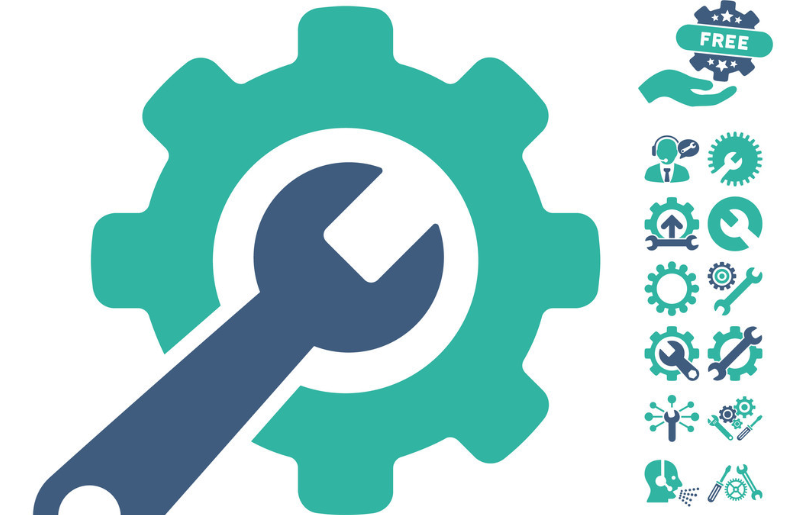快速导航
必剪如何给视频添加录音
2020-07-28 17:32:58来源:兔叽下载站编辑:kingguard
今天小编给各位讲解一下必剪如何给视频添加录音,有需要的朋友们就来兔叽下载站看一下视频添加录音方法分享。相信小编带来的文章对大家带来帮助。
方法/步骤
导出视频后,点击下面的音频。
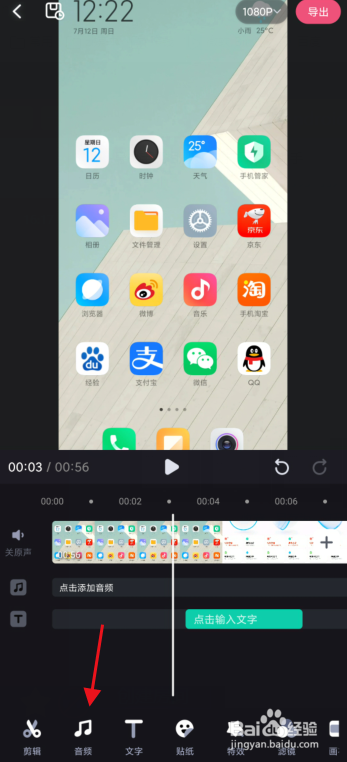
再点击工具栏中的录音。
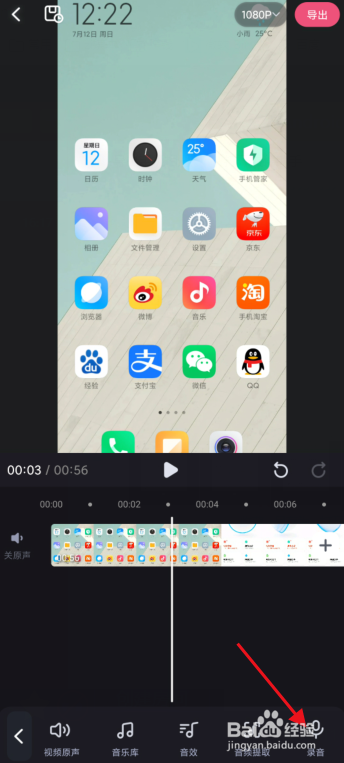
点击下方的红色“录音”按钮。

在指针开始随着进度条往后走的过程中就可以开始录音。
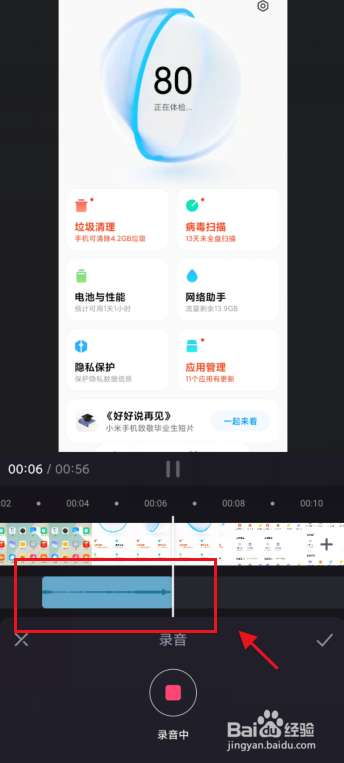
录音完成后,再次点击按钮,点击右侧的√。
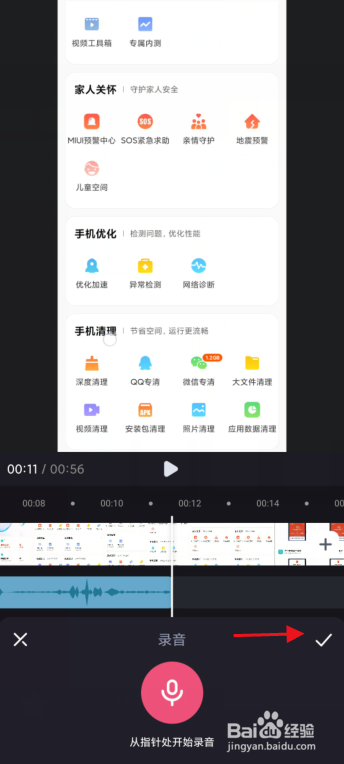
这样就成功给视频添加录音了,点击录音可以再进行修改。

导出视频后,点击下面的音频。
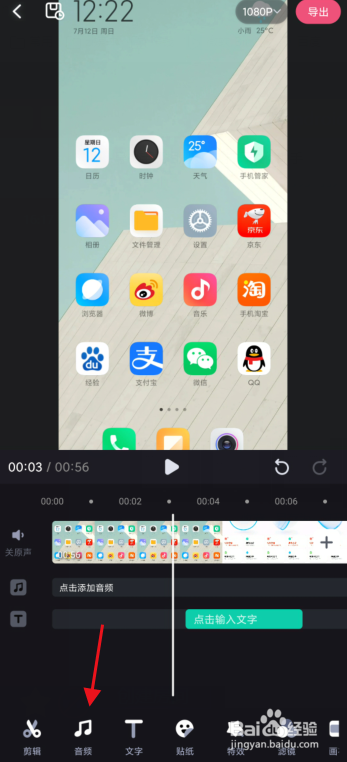
再点击工具栏中的录音。
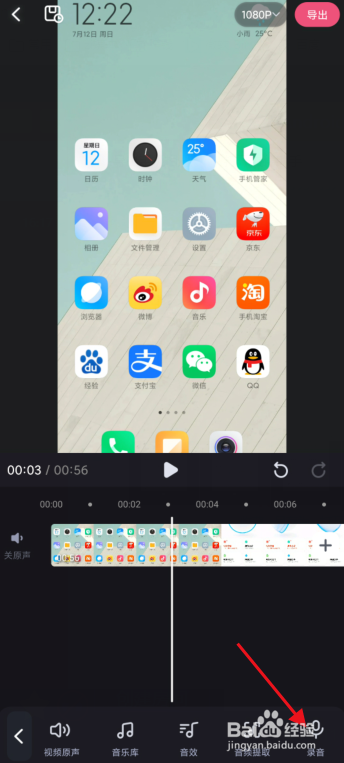
点击下方的红色“录音”按钮。

在指针开始随着进度条往后走的过程中就可以开始录音。
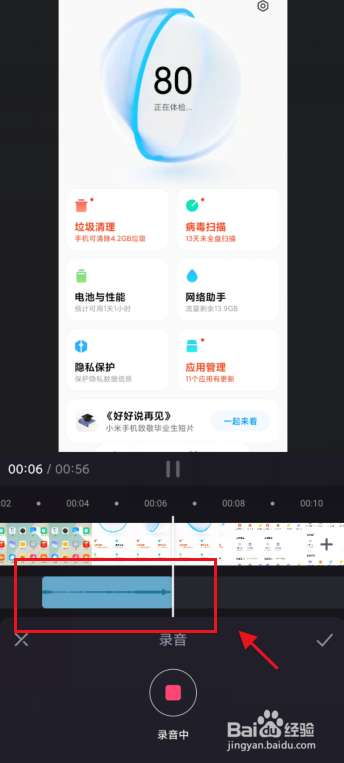
录音完成后,再次点击按钮,点击右侧的√。
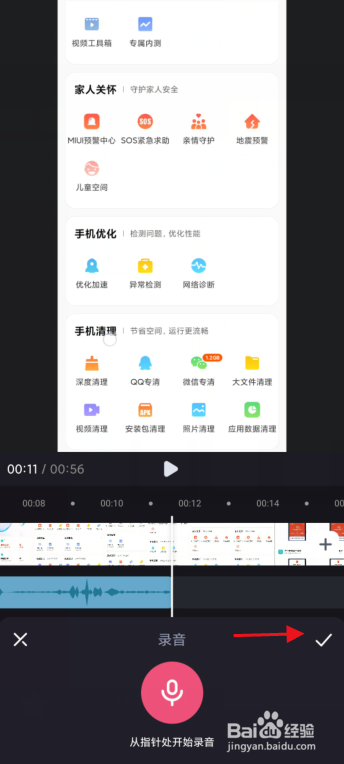
这样就成功给视频添加录音了,点击录音可以再进行修改。

再点击工具栏中的录音。
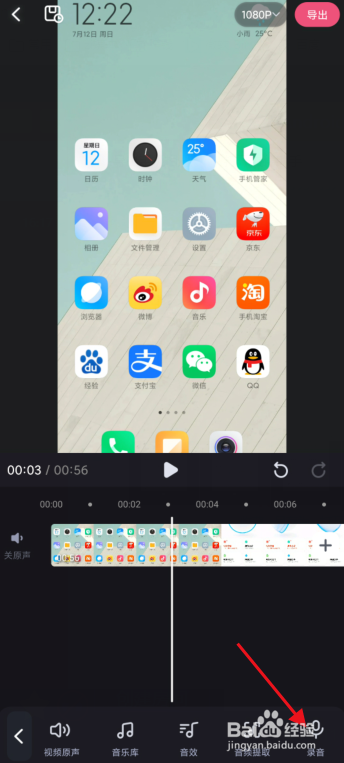
点击下方的红色“录音”按钮。

在指针开始随着进度条往后走的过程中就可以开始录音。
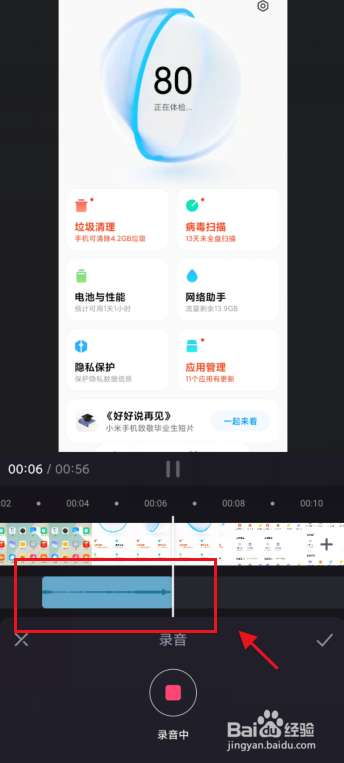
录音完成后,再次点击按钮,点击右侧的√。
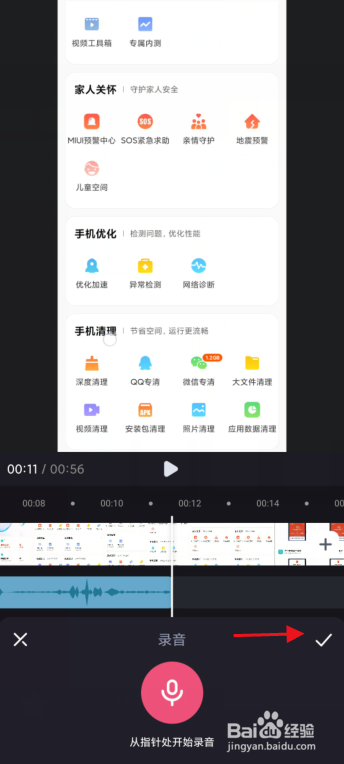
这样就成功给视频添加录音了,点击录音可以再进行修改。

上文就是小编带来的相关信息了,大家觉得可以帮助自己处理这些问题吗?喜欢的朋友们就来兔叽下载站收看更多的内容吧。
必剪教程大全 | ||
| 功能使用 | ||
| 音效 | 音乐 | 滤镜 |
| 收音 | 录音 | 录屏 |
| 麦克风 | 复制视频 | 提取音频 |
| 添加贴纸 | 添加配音 | 转场效果 |
| 添加标签 | 添加字幕 | 视频封面 |
| 录音提词 | 保存视频 | 语音识别 |
| 录屏码率 | 水平翻转视频 | — |
| 常见问题 | ||
| 草稿箱 | 去水印 | 删除片尾 |
| 删除字幕 | 视频画面比例 | — |
| ☝点击表格内文字能学习更多软件教程哦!☝ | ||
相关资讯
更多>推荐下载
-

免耽漫画官网版
阅读浏览 | 10.1 MB | 2024-11-07
进入 -

仙人掌影视
影音播放 | 4.53MB | 2024-11-07
进入 -

社恐快跑极速版
系统工具 | 12.8MB | 2024-11-06
进入 -

社恐快跑
系统工具 | 59.94MB | 2024-11-06
进入 -

石榴直播APP
影音播放 | 34Mb | 2024-11-06
进入 -

矩阵计算器
系统工具 | 40.04MB | 2024-11-06
进入 -

社保查询助手
生活实用 | 34.01MB | 2024-11-06
进入 -

邻刻APP
社交聊天 | 52.12MB | 2024-11-06
进入 -

石头阅读
阅读浏览 | 32.22MB | 2024-11-05
进入 -

通话记录生成器app
系统工具 | 49Mb | 2024-11-05
进入
推荐专题
- 工具
- 功能强大的系统工具软件